CapCut est l’un des outils de montage vidéo les plus populaires du moment. Si vous découvrez CapCut et ne savez pas comment zoomer sur CapCut, vous êtes au bon endroit. Cet article vous explique comment ajouter l’effet zoom sur CapCut, que vous utilisiez la version ordinateur, CapCut en ligne ou sur mobile. C’est parti !
Dans cet article
Comment zoomer sur CapCut PC ?
Si vous souhaitez zoomer sur CapCut avec un ordinateur, que ce soit sous Windows ou Mac, vérifiez que vous l'avez bien téléchargé et installé.
Ouvrez un nouveau projet et ajoutez une vidéo à la timeline dès que tout est prêt. Suivez ensuite ces étapes.
- Sélectionnez la vidéo dans la timeline en cliquant dessus une fois.
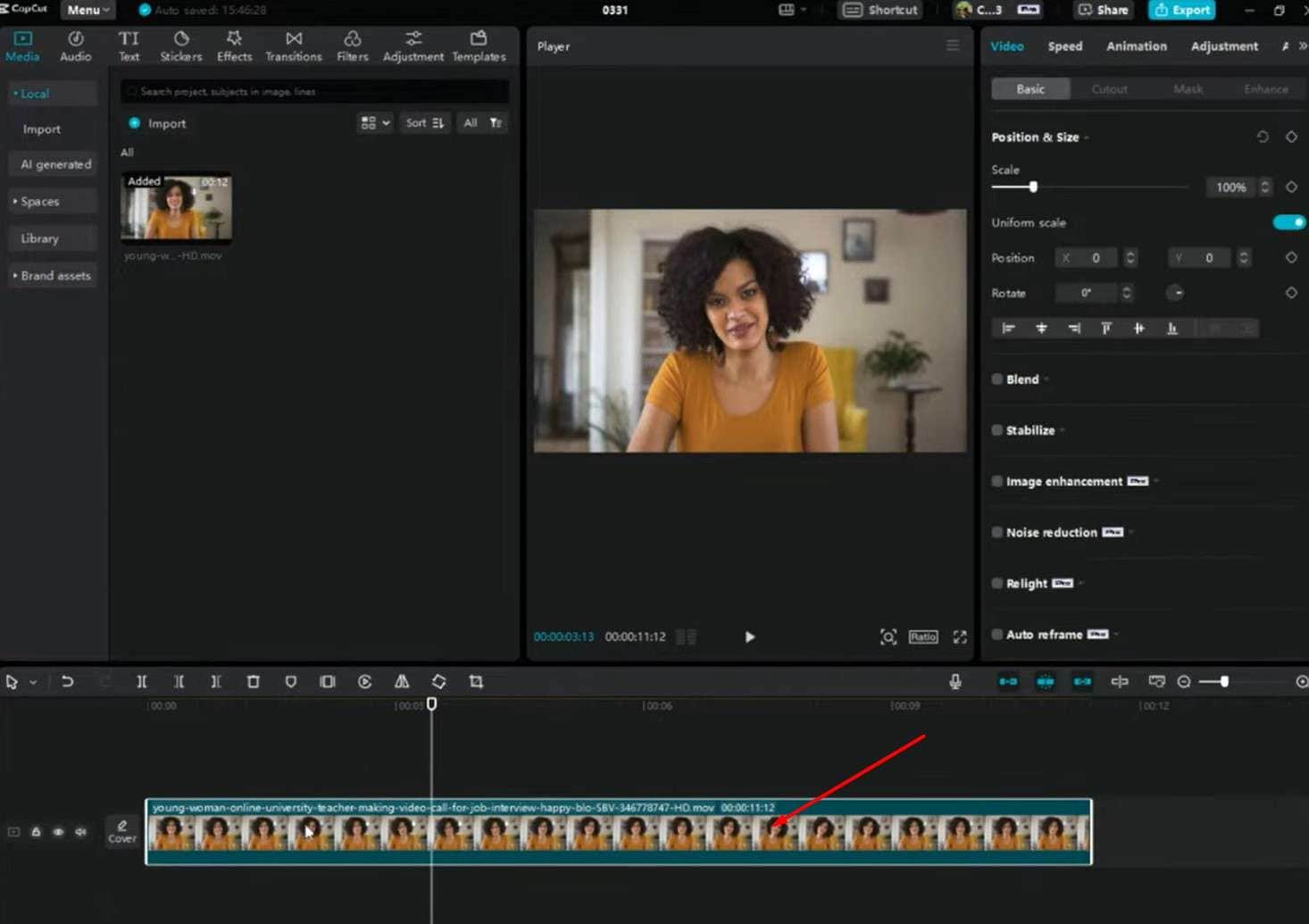
- Placez la tête de lecture au début de la vidéo et ajoutez la première image clé Vous remarquerez le bouton de repère d’animation (diamant) juste en dessous de Vidéo > Basique. Regardez la capture d’écran pour voir exactement où il se trouve.
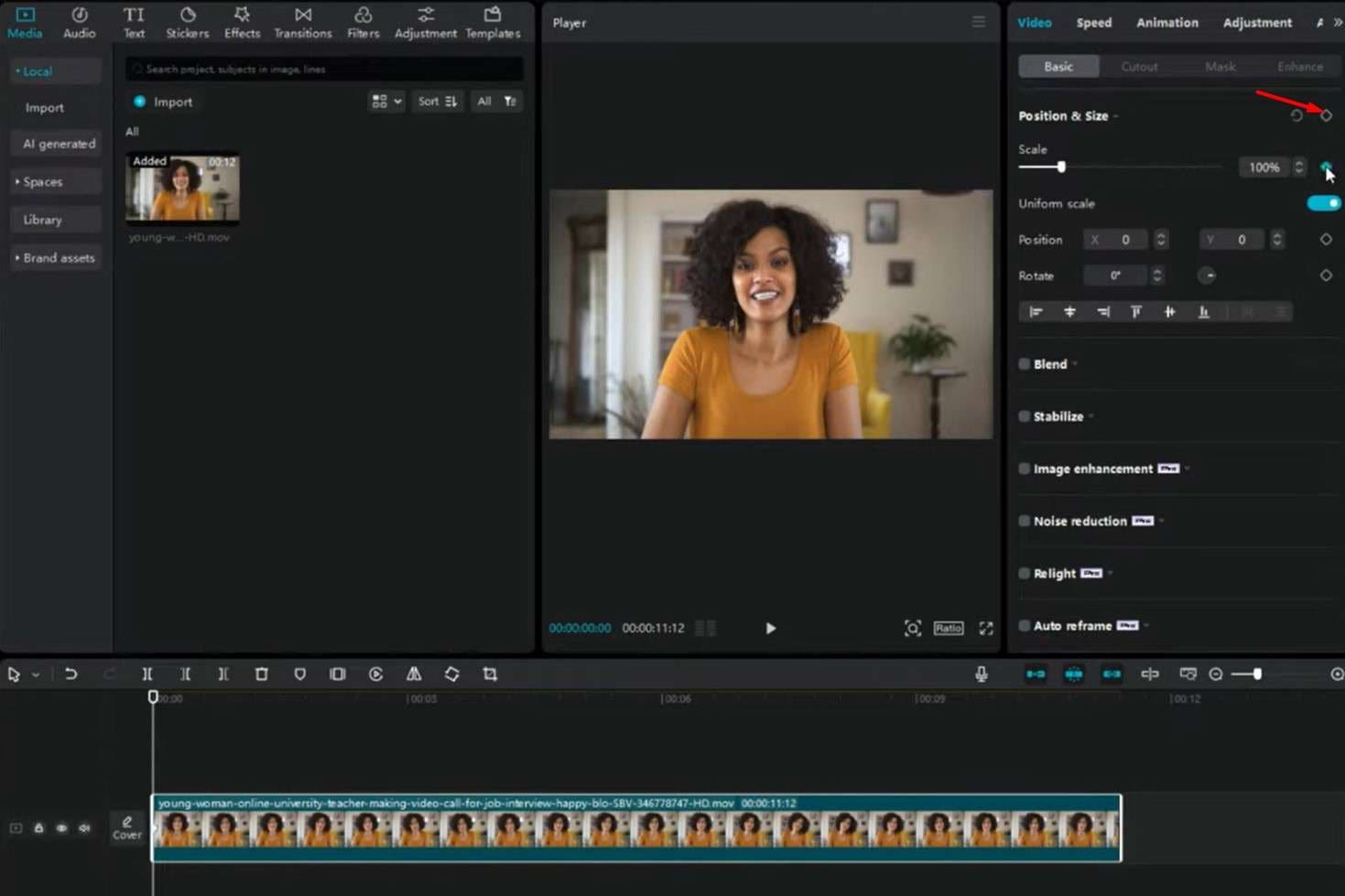
- Déplacez la tête de lecture vers la droite sur le nombre de frames souhaité et ajoutez un nouveau repère d’animation. Cette fois-ci, pensez à régler le curseur d’échelle et effectuez un zoom avant.
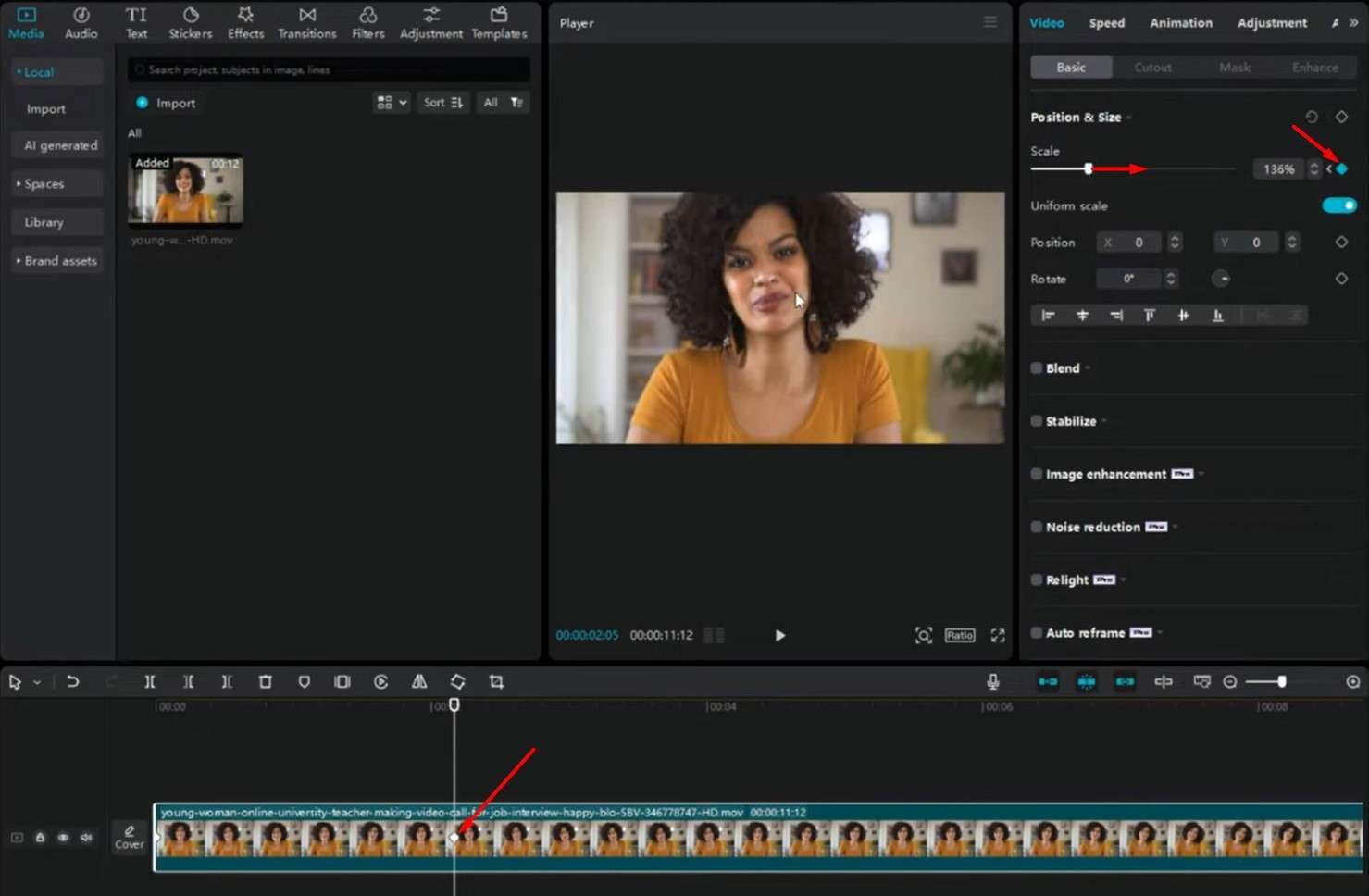
- Vous savez désormais comment zoomer avec capcut. Si vous voulez dézoomer, déplacez encore la tête de lecture vers la droite et ajoutez un nouveau repère d’animation, mais cette fois-ci, faites glisser le curseur d’échelle curseur vers la gauche. Consultez la capture d’écran si vous rencontrez des problèmes.
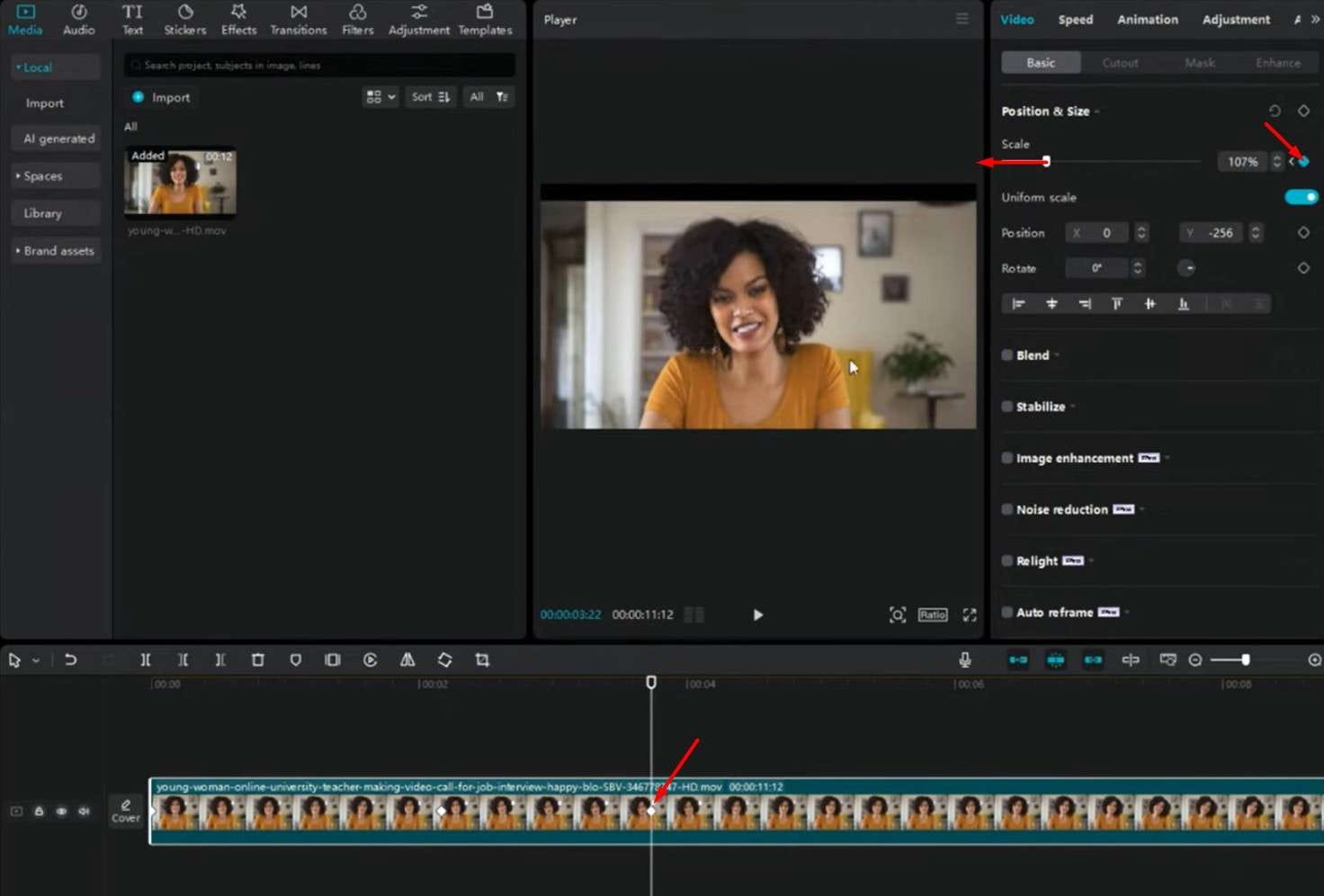
Voilà comment procéder sur ordinateur. Continuez votre lecture pour découvrir comment créer l’effet zoom avec la version en ligne de capcut.
Comment zoomer une vidéo avec la version en ligne de CapCut ?
Si vous souhaitez apprendre comment utiliser l’effet zoom dans capcut sur la version mobile, il faut d’abord se connecter ou créer un compte sur le site officiel de capcut. une fois connecté, suivez les étapes ci-dessous.
- cliquez sur le bouton vert + créer un nouveau . ensuite, choisissez l’option toile vierge pour vos vidéos.
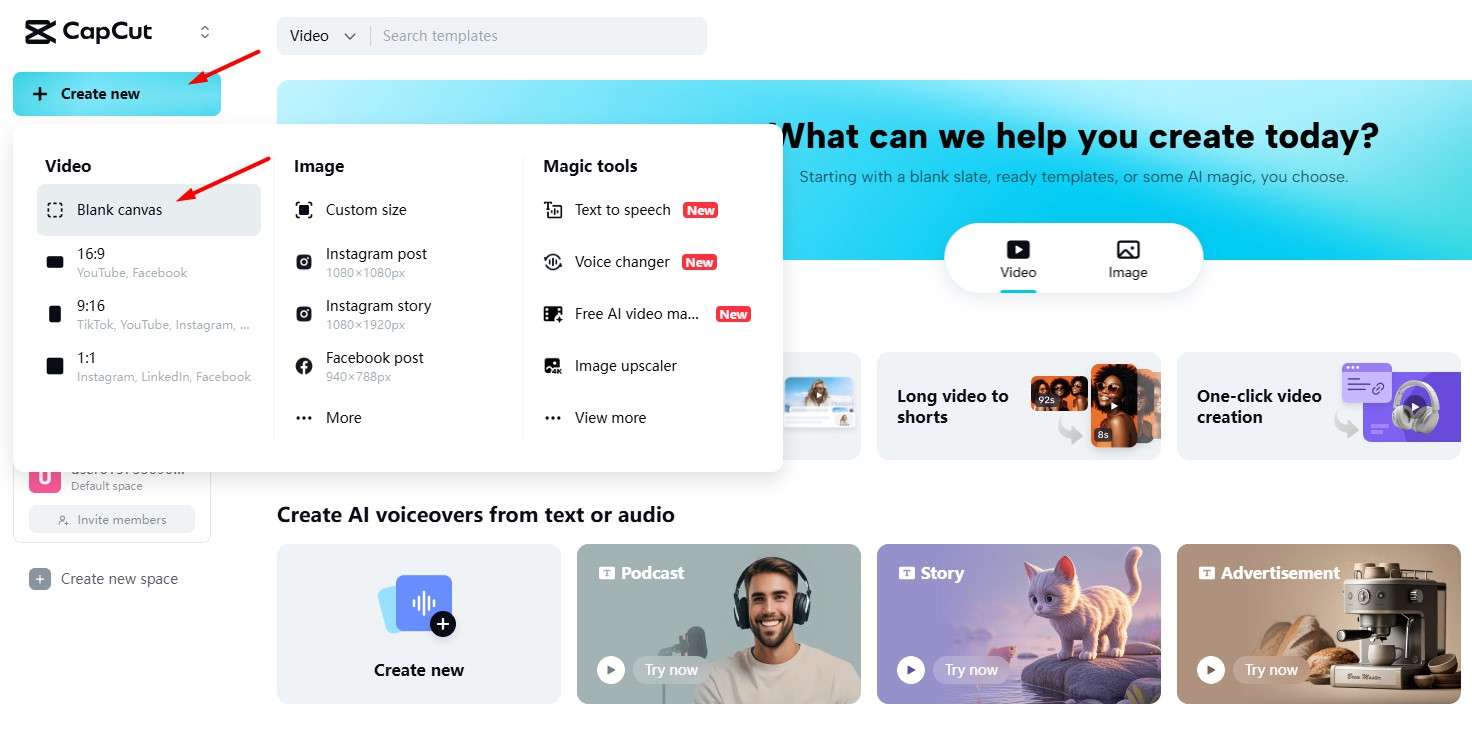
- cliquez sur le bouton + puis sélectionnez un fichier vidéo sur votre disque dur pour l’importer sur capcut. selon la vitesse de votre connexion et la taille de la vidéo, l’importation peut prendre un peu de temps.
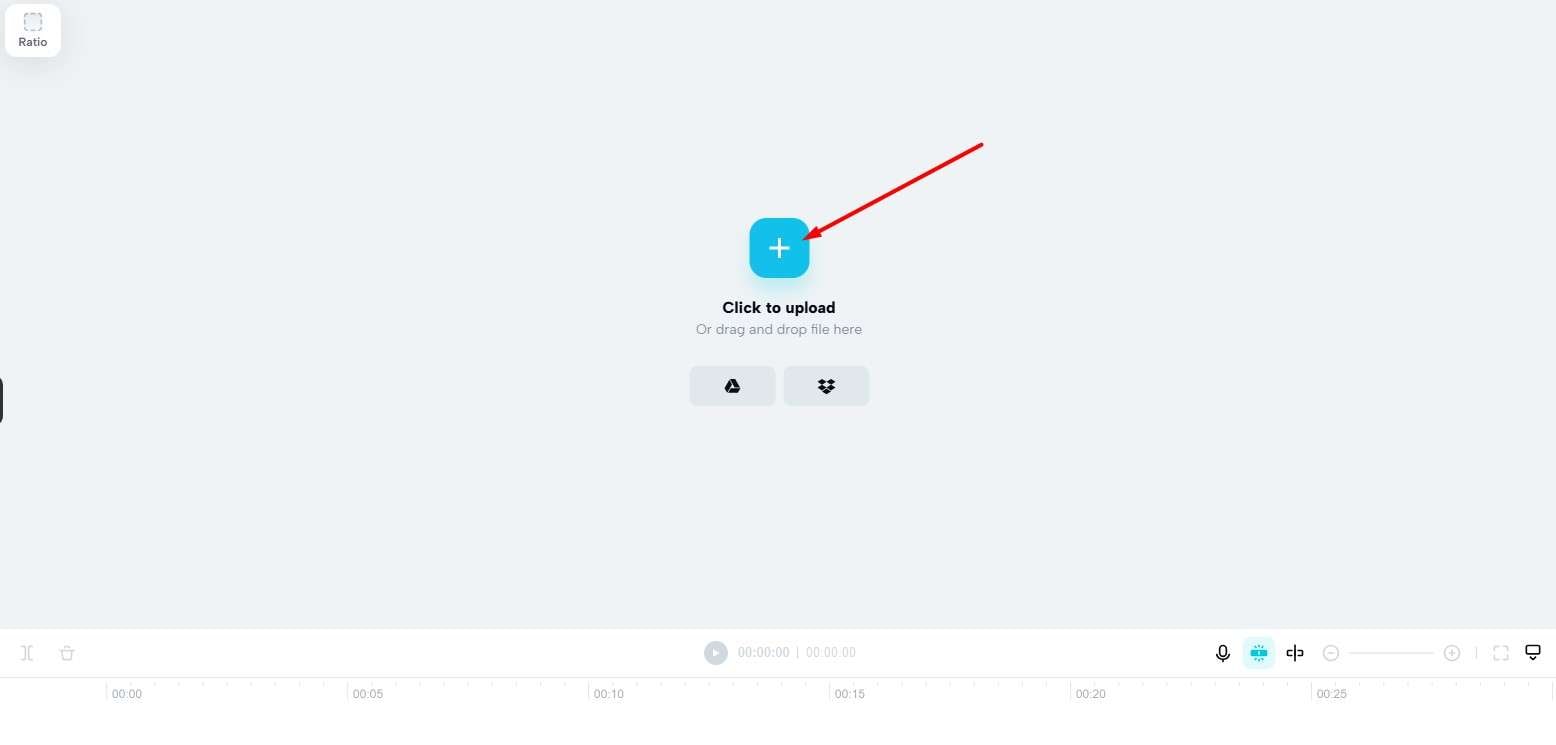
- Ensuite, tout à gauche de l’écran, repérez le menu Effets ab puis recherchez zoom dans la barre de recherche. Parcourez les options disponibles, choisissez celle qui vous plaît, puis faites-la glisser sur la timeline.
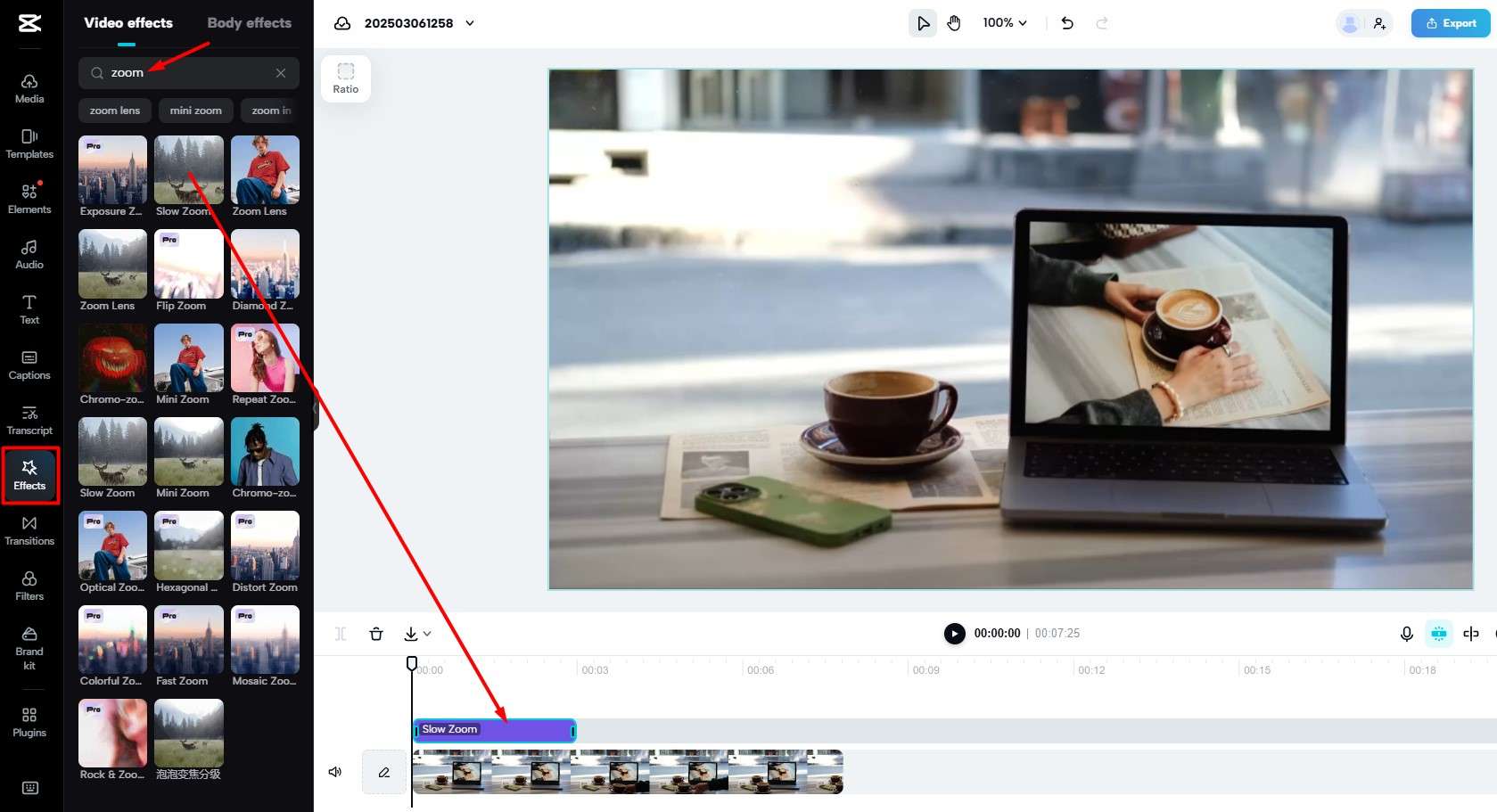
Voilà comment faire en ligne. Il existe une troisième solution à explorer : utiliser la version mobile de CapCut pour zoomer dans la vidéo.
Comment appliquer l’effet zoom avec CapCut sur mobile ?
L’application mobile CapCut est idéale pour monter vos vidéos où que vous soyez. Pour ajouter un effet zoom avant dans l’app CapCut, ouvrez l’application, ajoutez une vidéo au projet, puis suivez les étapes ci-dessous.
- Touchez Effets en bas de l’écran.
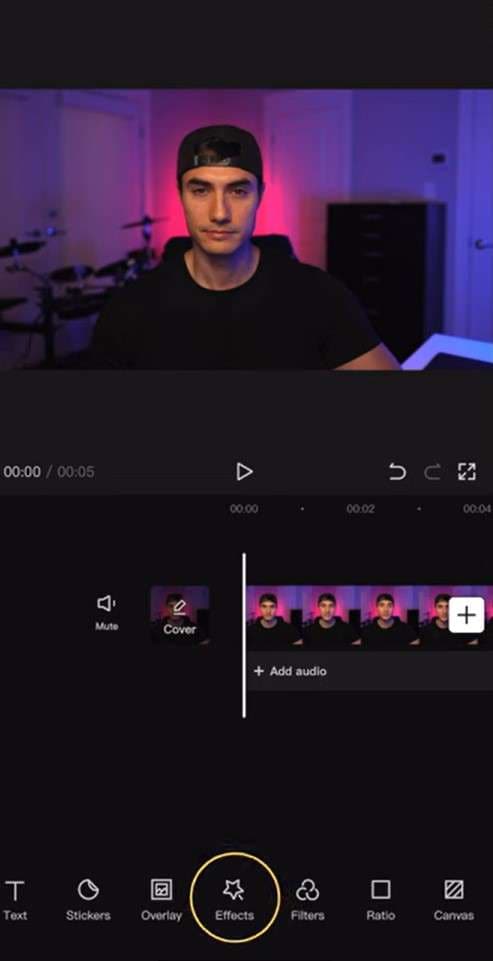
- Ensuite, appuyez sur Effets vidéo.
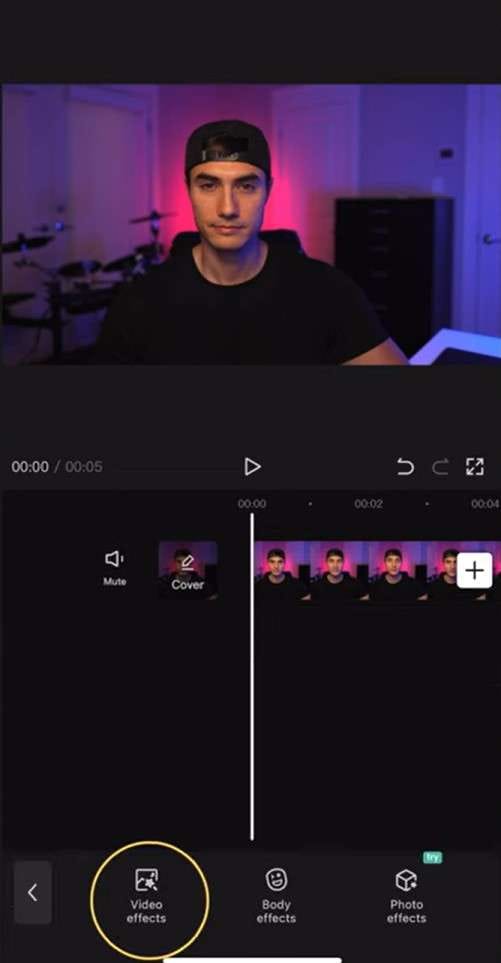
- Repérez l’onglet objectif dans le panneau des effets.
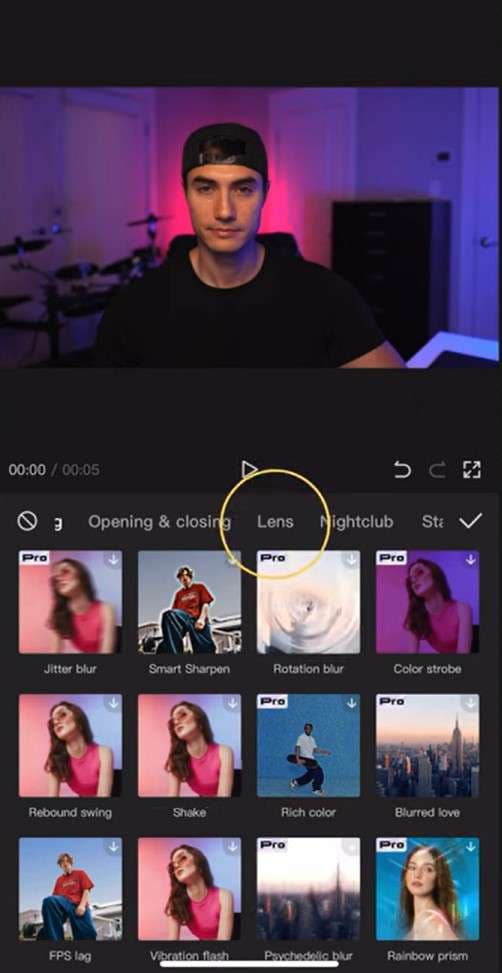
- Faites défiler vers le bas et touchez Zoom objectif.
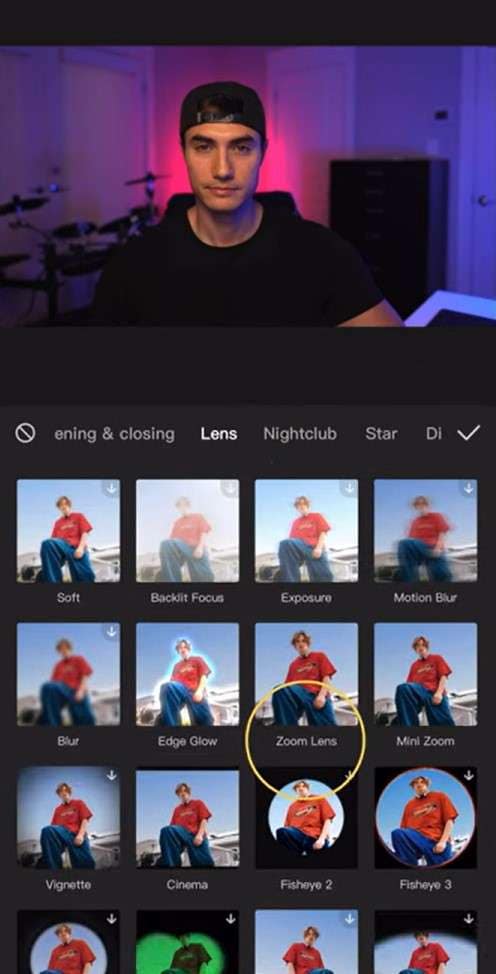
- Vous pouvez ajuster la vitesse de l'effet de zoom ainsi que la plage pour déterminer jusqu’où ira l’effet de zoom.
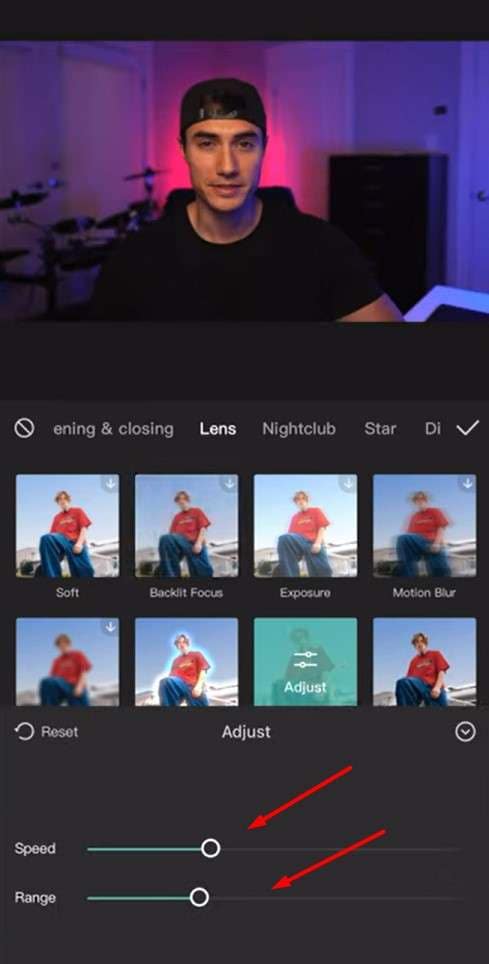
- Quel que soit le réglage choisi, CapCut affichera un aperçu de l’effet dans le lecteur vidéo. Une fois satisfait du résultat, appuyez sur le coche pour valider vos modifications.
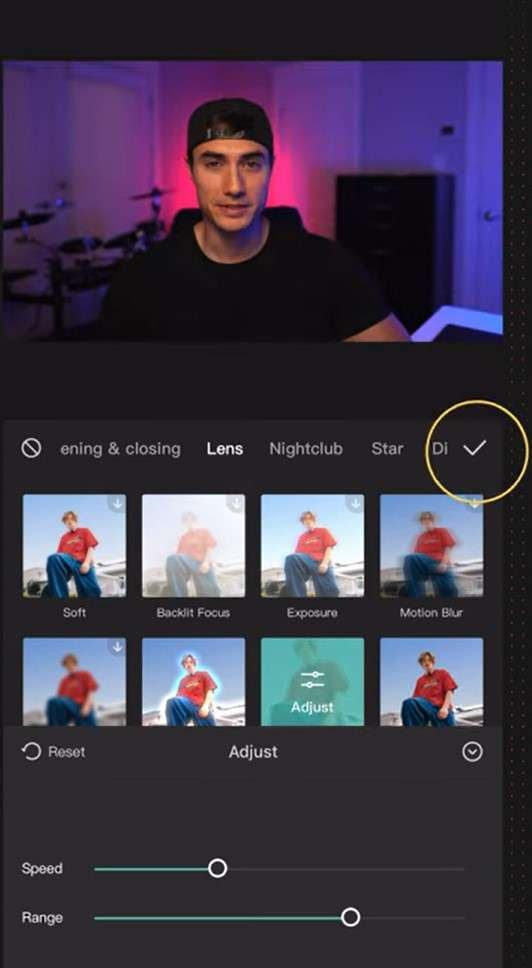
- L’effet objectif zoom sera ajouté à la timeline et vous pourrez adapter la durée de l’effet ainsi que sa position directement dans la timeline.
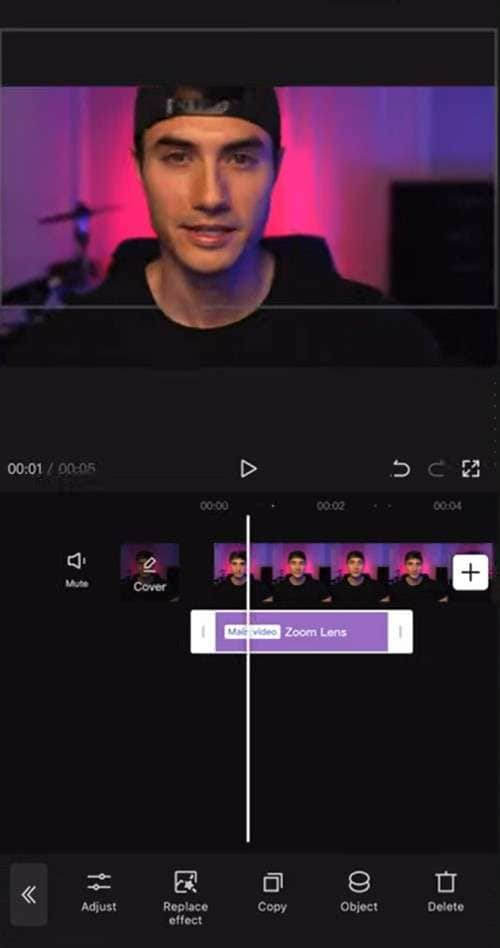
Bravo ! Vous avez appris comment utiliser l’effet zoom dans capcut sur ordinateur, mobile et directement via votre navigateur. si vous cherchez aussi sa meilleure alternative, lisez la suite pour en savoir plus.
Meilleure alternative à CapCut pour ajouter l’effet zoom aux vidéos
Filmora est un outil de montage vidéo puissant développé par wondershare. il existe une version pour pc ainsi qu’une version pour Android et iOS. en plus des fonctions classiques pour couper, diviser et rogner vos vidéos, filmora propose une vaste bibliothèque avec plus de 2,3 millions de préréglages et modèles pour les effets, filtres, stickers, transitions et bien plus encore.
En plus de tout cela, vous pouvez explorer une vaste bibliothèque de fonctionnalités IA pour optimiser votre workflow et obtenir des résultats impressionnants très rapidement. Pour rester dans le sujet de cet article, voyons comment Filmora se compare à CapCut lorsque vous souhaitez ajouter l’effet de zoom avant.
Quand choisir Filmora pour zoomer ses vidéos ?
Les deux Filmora et CapCut offrent plus ou moins les mêmes possibilités dès que vous souhaitez appliquer un effet de zoom avant basique. Là où Filmora se distingue, c’est par sa large bibliothèque d’effets zoom combinés. Parmi les options les plus appréciées, on retrouve le zoom rotatif, le zoom en forme de cœur, le zoom sur exposition, le défilement avec zoom, et bien d’autres encore.
Découvrez comment ajouter l’effet de zoom avant dans Filmora étape par étape.
Comment ajouter l'effet zoom sur ordinateur ?
- Ouvrez Filmora puis cliquez sur Nouveau projet.
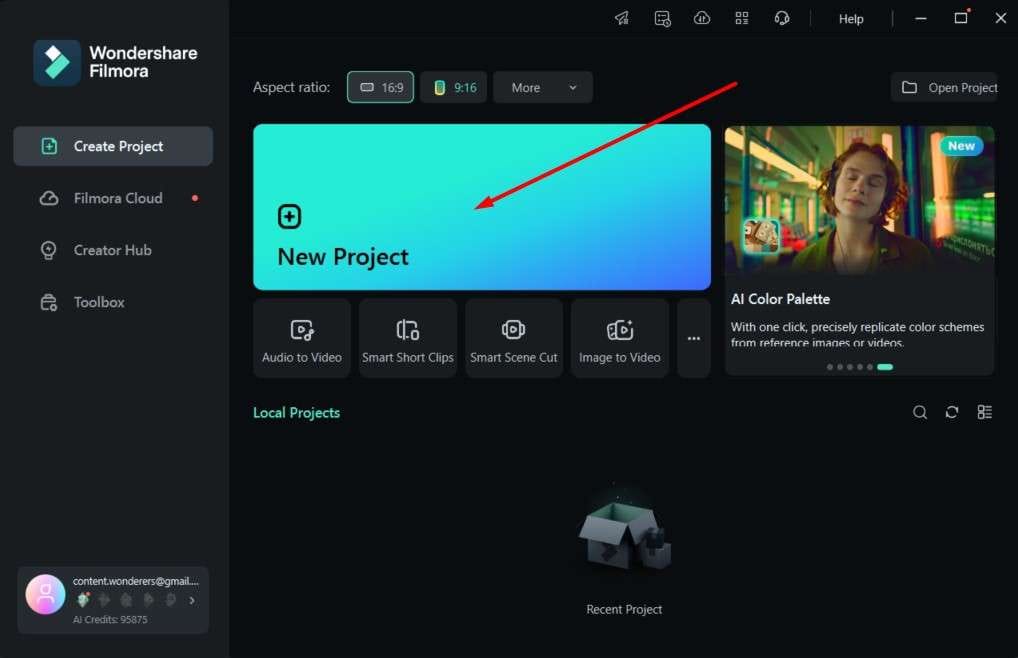
- Cliquez partout dans la zone désignée pour importer votre vidéo. Lorsque vous cliquez sur le bouton Importer, une fenêtre vous invite à sélectionner une vidéo depuis votre appareil.
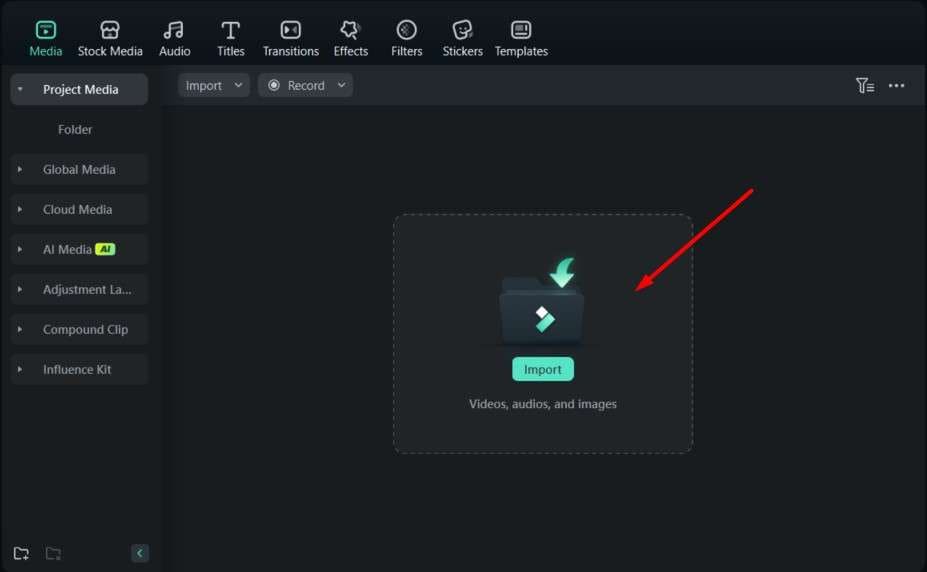
- La vidéo apparaîtra dans l’onglet médias . Cliquez dessus et faites-la glisser vers la timeline.
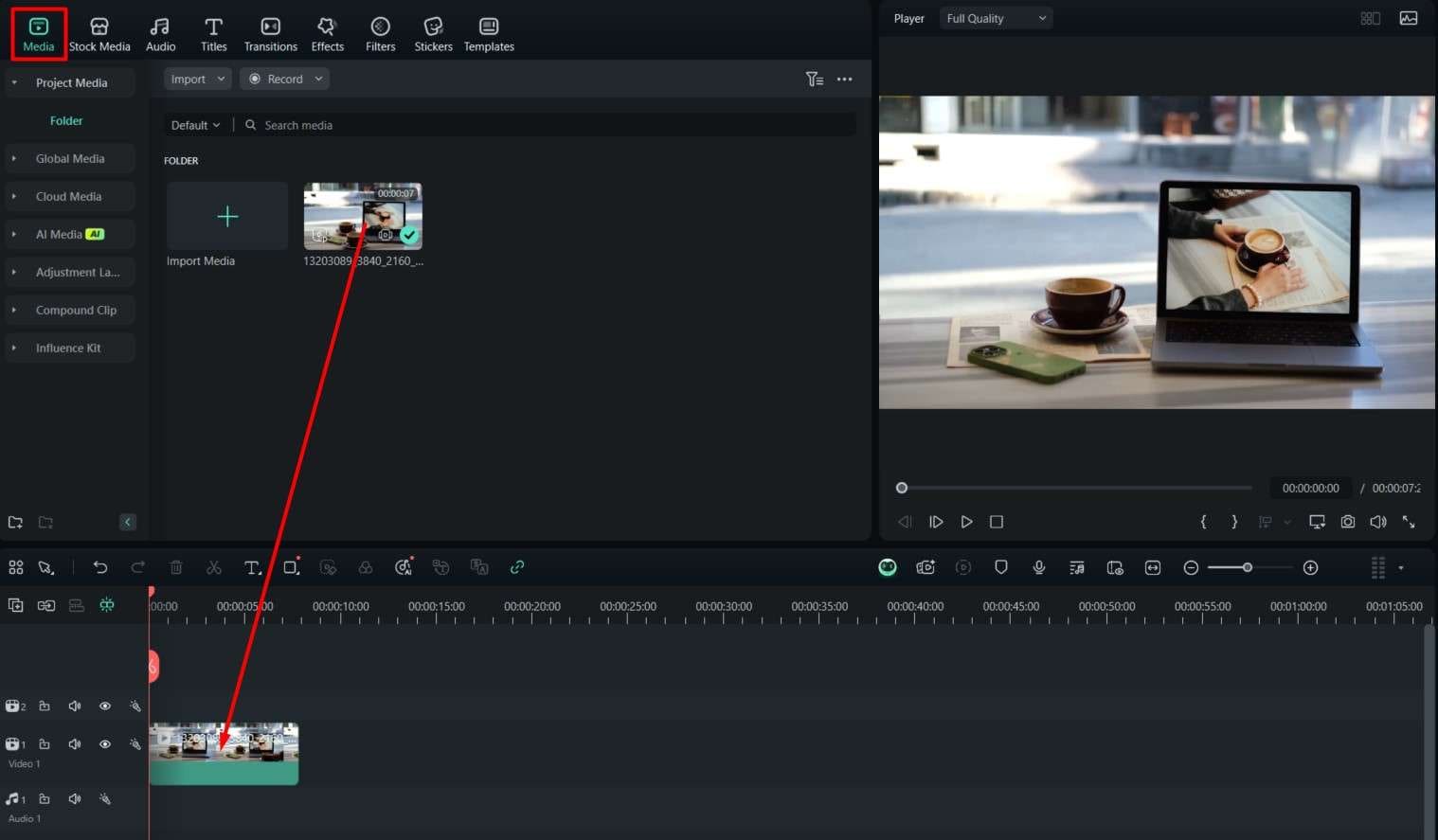
- Accédez à l’onglet menu Effets , puis dans la barre de recherche, tapez « zoom. Cliquez sur l'effet pour prévisualiser le rendu dans le lecteur vidéo. Lorsque vous trouvez un effet qui vous plaît, cliquez dessus puis faites-le glisser vers la timeline au-dessus de la vidéo ajoutée à l’étape précédente.
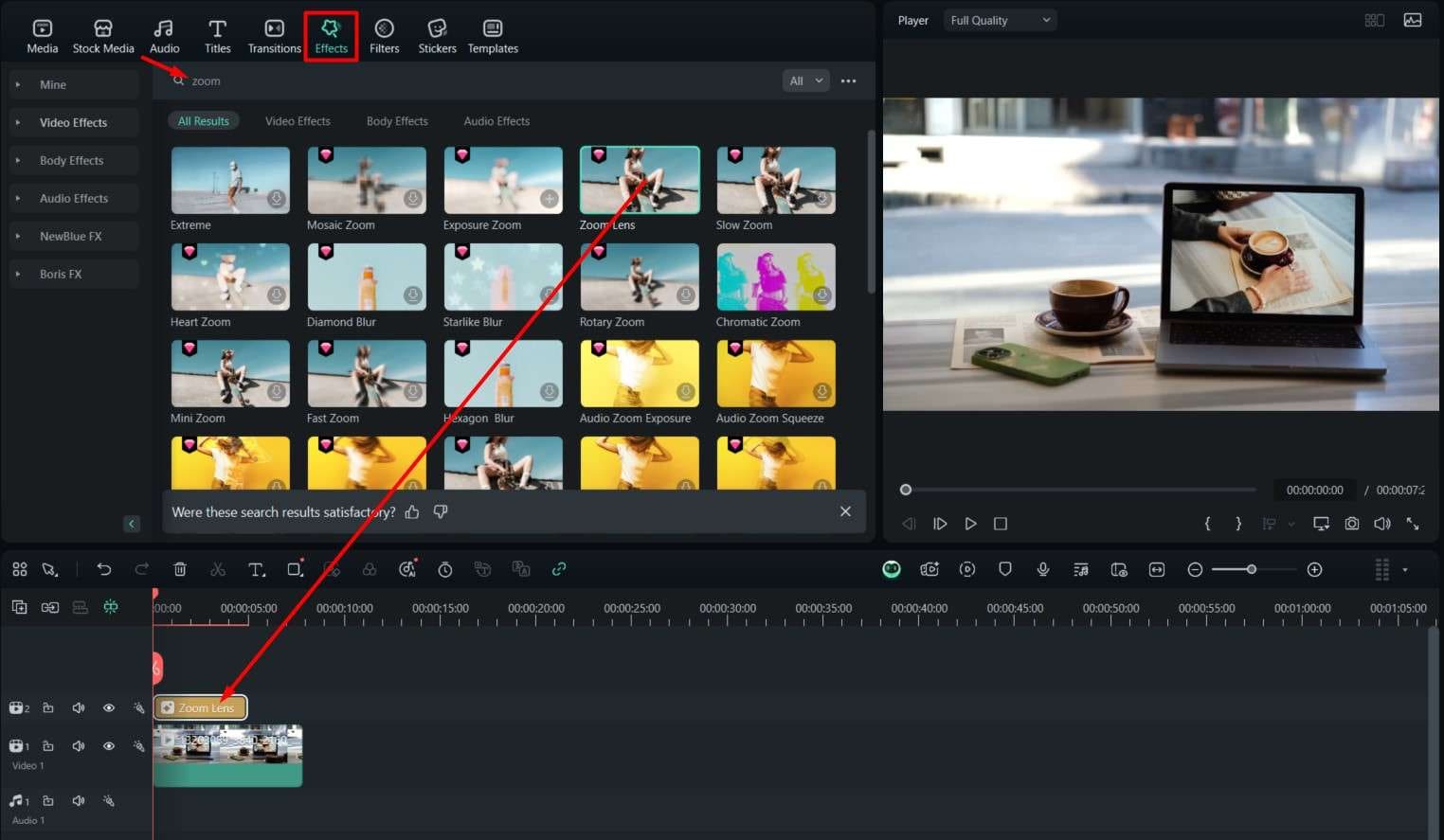
- Comme avec CapCut, vous pouvez ajuster les vitesse et les plage curseurs jusqu’à obtenir l'effet désiré.
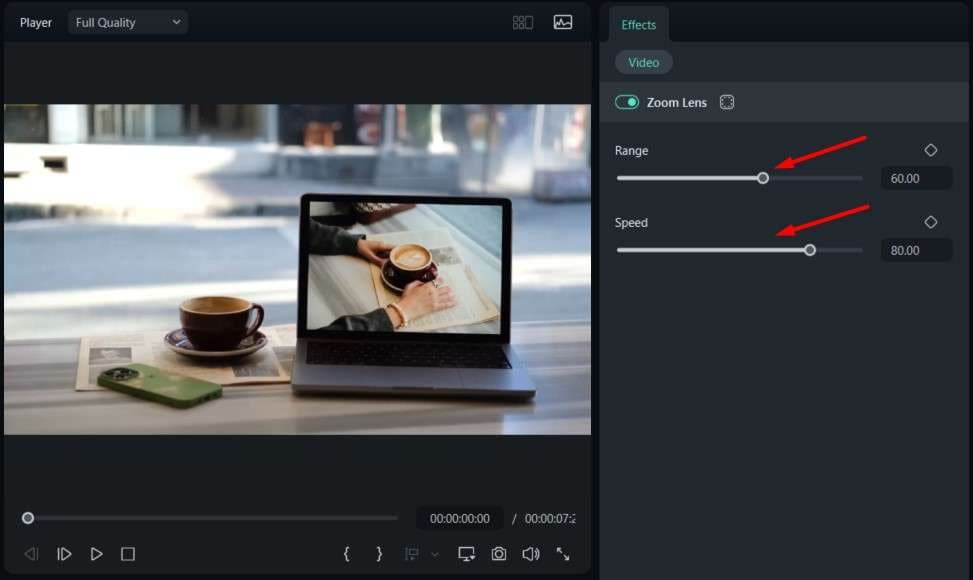
Comme vous pouvez le constater, ajouter l'effet zoom sur ordinateur est bien plus intuitif avec Filmora, et vous disposez de plusieurs options pour tester différents réglages. Voyons maintenant comment procéder sur votre mobile.
Comment ajouter l'effet zoom sur mobile ?
Filmora pour mobile Filmora pour mobile Filmora pour mobile Filmora pour mobile Filmora pour mobile
Montez vos vidéos sur mobile en 1 clic !
- • de nouvelles fonctionnalités puissantes basées sur l’ ia .
- • montage vidéo facile pour débutants.
- • Montage vidéo complet pour les professionnels.

 4.5/5 Excellent
4.5/5 Excellent- Ouvrez l’application et appuyez sur Nouveau projet. Ensuite, ajoutez le fichier vidéo sur lequel vous souhaitez appliquer l’effet zoom et importer l’intégrez au projet.
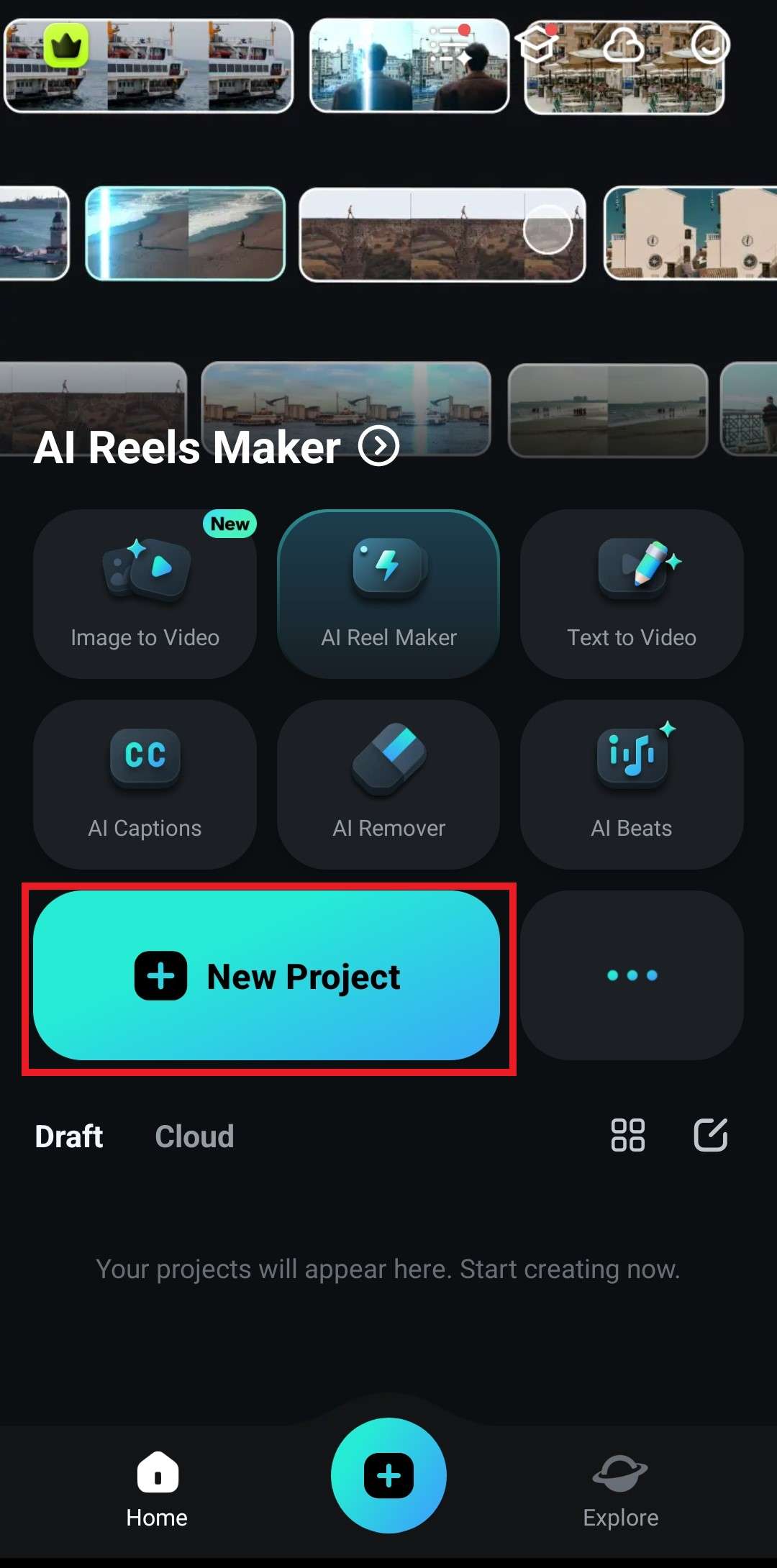
- Dans le menu du bas, faites défiler vers la droite jusqu’à trouver effet carte. Touchez ici.
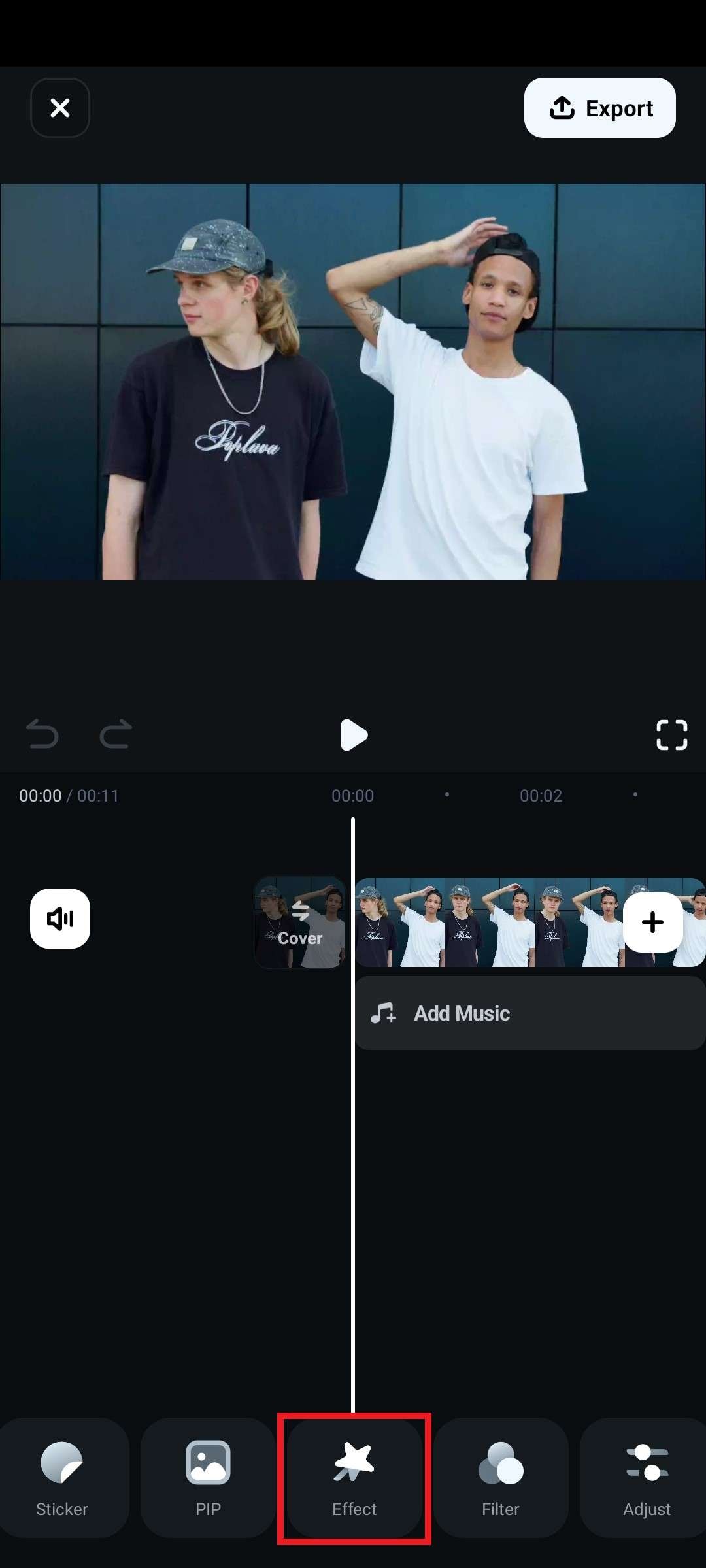
- Dans le panneau Effets, recherchez «zoom», choisissez un effet qui vous inspire, puis validez les modifications lorsque vous avez terminé.
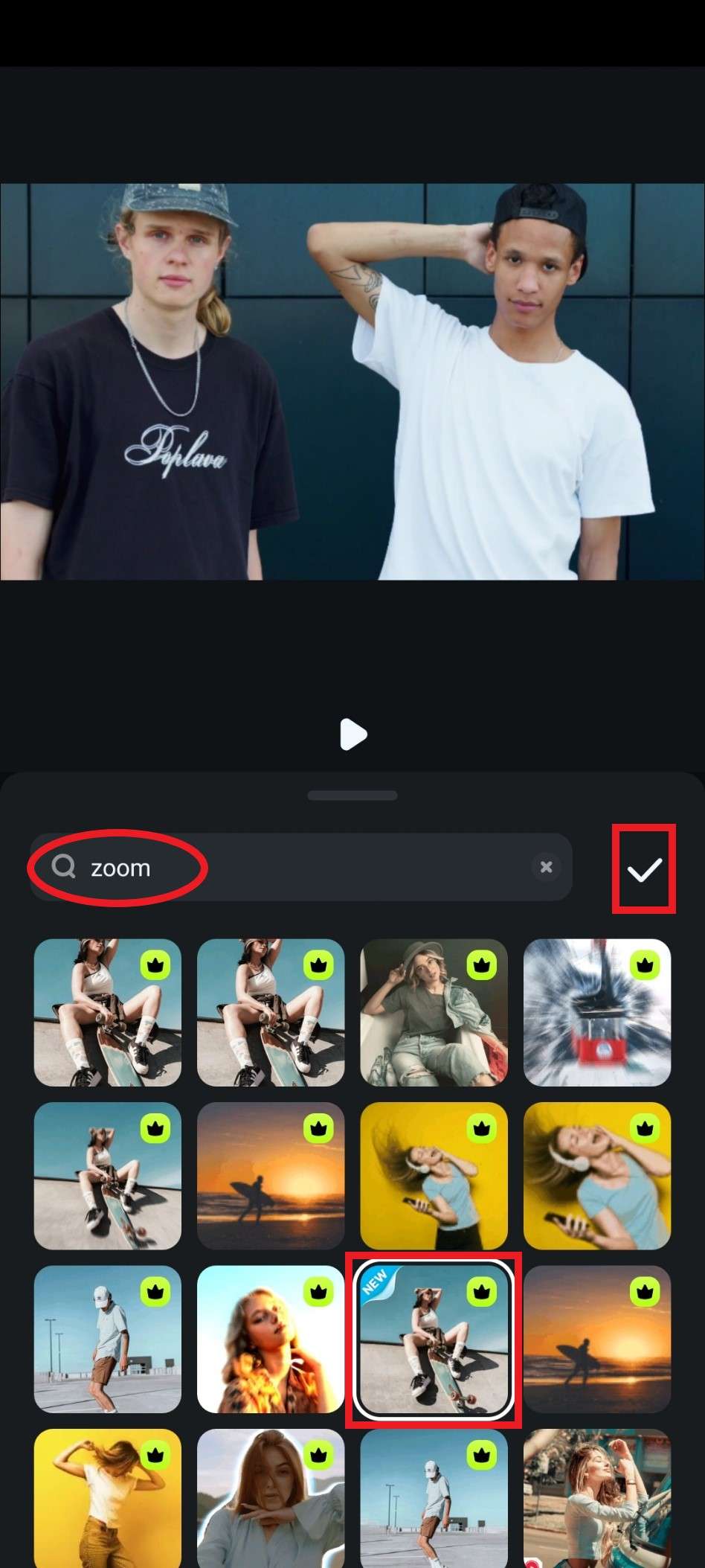
- L'effet zoom se trouve maintenant sur la timeline, et vous pouvez le faire glisser pour changer sa position ou l'étirer afin de prolonger sa durée.
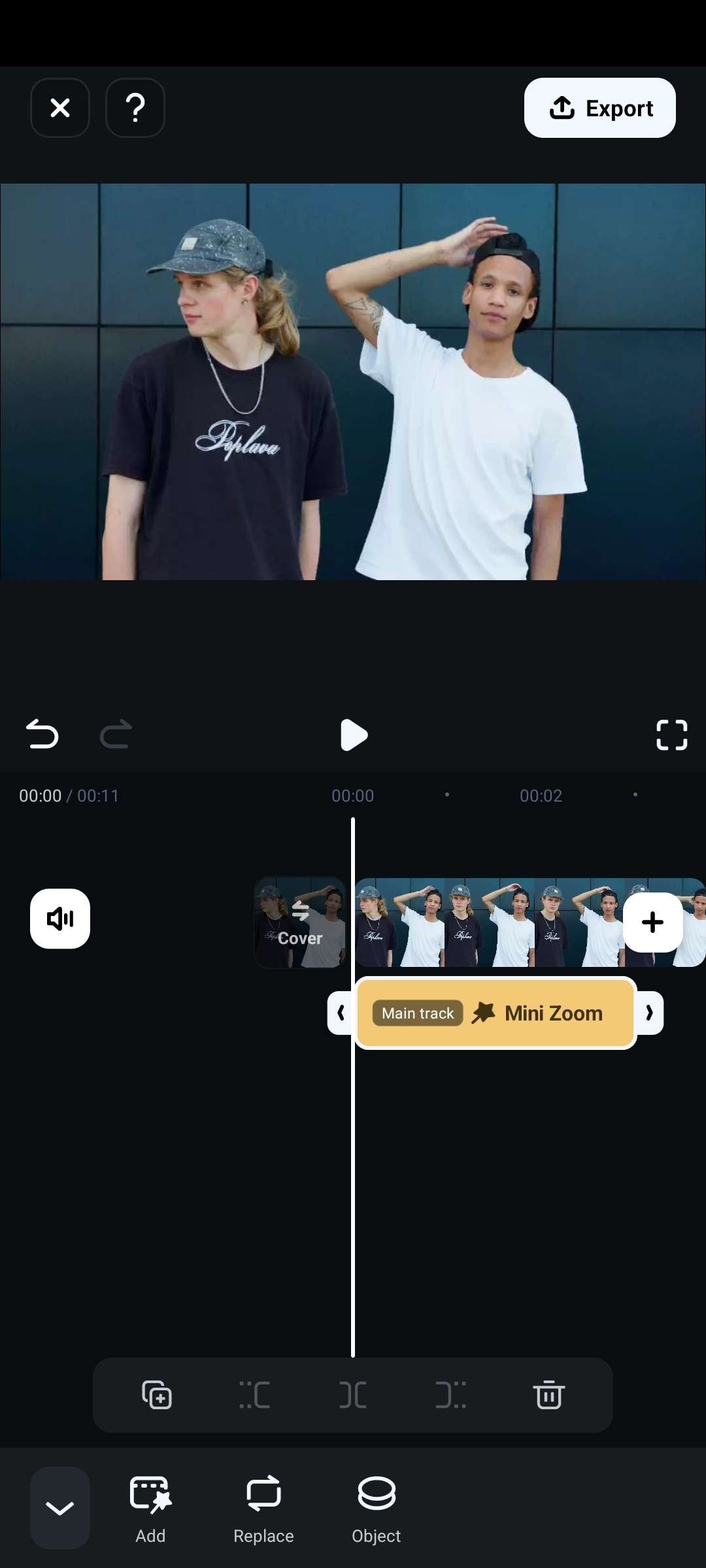
Conclusion
Cet article explique comment zoomer sur CapCut sur ordinateur, en ligne et sur application. Nous vous présentons aussi une solution alternative pour appliquer l'effet zoom à vos vidéos et images. Téléchargez simplement Wondersahare Filmora dès maintenant pour découvrir tous les effets zoom aujourd'hui !



 Sécurité 100 % vérifiée | Aucun abonnement requis | Aucun logiciel malveillant
Sécurité 100 % vérifiée | Aucun abonnement requis | Aucun logiciel malveillant




